Las 6 mejores soluciones para la aplicación Fotos de Windows 10 que no se importan desde iPhone
Microsoft Photos es una aplicación multimedia multifacética que le permite administrar varias funciones relacionadas con imágenes y videos en su computadora con Windows. La función de importación es mi favorita. Puede importar fácilmente todas o parte de las imágenes seleccionadas desde el teléfono inteligente o la cámara con un solo clic. Eso sí, deberás conectar estos dispositivos mediante un cable USB compatible con ordenador. Hace una semana, la aplicación Fotos dejó de importar fotos desde mi iPhone a mi computadora portátil con Windows 10, lo que me llevó a buscar soluciones para solucionar este problema.
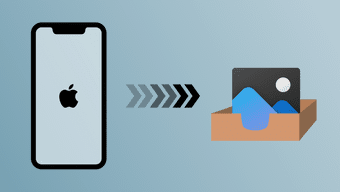
Sé que hay momentos en que la aplicación no funciona y la función de importación se niega a funcionar. Puede ser frustrante, pero el problema tiene solución. Esta guía contiene seis correcciones de solución de problemas probadas y verdaderas para resolver el error cuando la aplicación Fotos no importa fotos desde el iPhone. Estos métodos también son aplicables a los teléfonos inteligentes Android y otros dispositivos. Vamos allá.
1. Permitir fotos y videos
Normalmente, cuando conecta el iPhone a la computadora con Windows, debería ver un mensaje en el teléfono que le pregunta si desea que la PC acceda a sus fotos y videos. Asegúrese de seleccionar Permitir. Esto permitirá que su PC (y, por extensión, la aplicación Fotos) acceda a las fotos y videos de su iPhone.
Si olvidó otorgar este permiso o ignoró el aviso en su iPhone, la aplicación Microsoft Photos no podrá importar imágenes. Desenchufe el iPhone de la PC, vuelva a enchufarlo después de unos segundos y espere a que vuelva a aparecer el mensaje en la pantalla del teléfono. Cuando esto suceda, asegúrese de tocar Permitir.
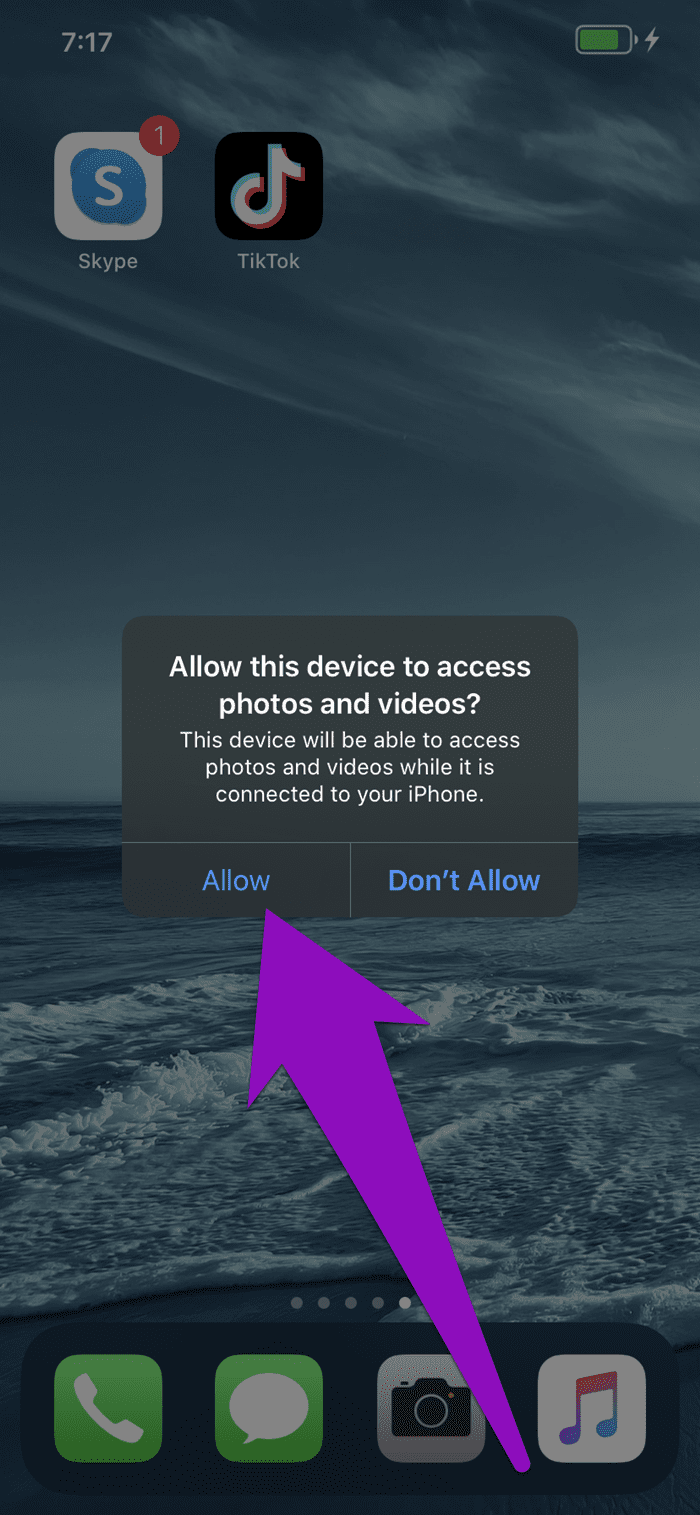
2. Cierra y reinicia la aplicación Fotos
Si la aplicación Fotos de Microsoft no importa fotos desde su iPhone o muestra un mensaje de error durante el proceso de importación de fotos, cierre la aplicación y reiníciela. Puede tocar el icono de cerrar en la esquina superior derecha de la aplicación para salir.
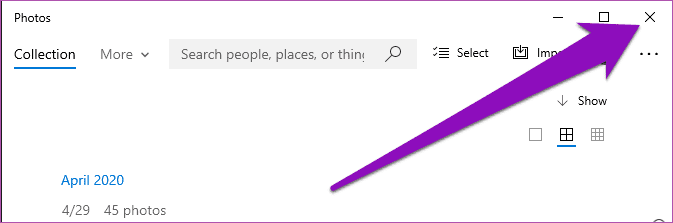
Alternativamente, si la aplicación Fotos se bloquea o no responde, puede cerrarla a través del Administrador de tareas de Windows. Siga los pasos a continuación para ver cómo.
Lee También Cómo Crear Un Código QR En 7 Sencillos Pasos
Cómo Crear Un Código QR En 7 Sencillos PasosPaso 1: Inicie el Menú de acceso rápido de Windows usando el método abreviado de teclado Tecla de Windows + X.
2do paso: Seleccione Administrador de tareas en el menú de acceso rápido.
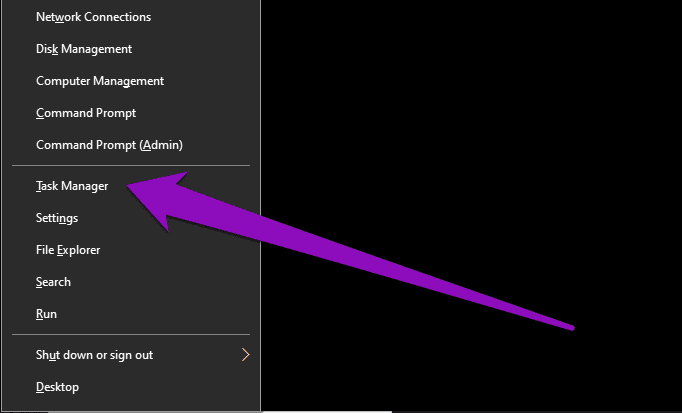
Paso 3: Seleccione Fotos de la lista de aplicaciones en la sección Procesos y presione el botón Finalizar tarea.
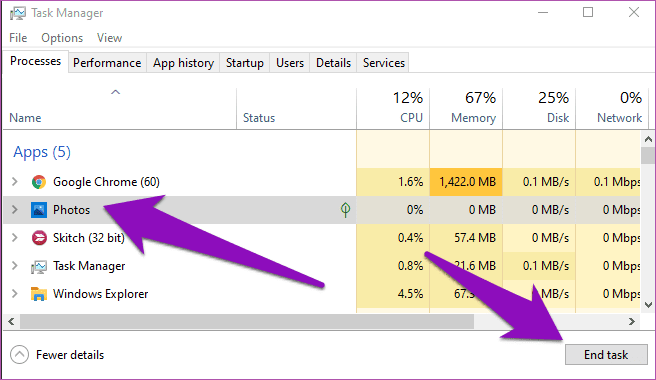
Esto cerrará la aplicación Fotos en tu computadora. Espere unos segundos y reinicie la aplicación para intentar importar fotos desde su iPhone. Si aún no puede transferir sus fotos a su PC, continúe con el siguiente método.
3. Reparar/Restablecer la aplicación de fotos de Microsoft
Es posible que algunas características de Microsoft Photos no funcionen si la aplicación es antigua o está comprometida. Podría ser alguna otra aplicación de visor de fotos de terceros que esté obstaculizando el rendimiento de la aplicación de fotos. Afortunadamente, puede reparar y restablecer la aplicación para que vuelva a funcionar correctamente. Así es cómo.
Paso 1: Inicie el menú Configuración de Windows 10 y seleccione Aplicaciones.
Lee También No Hay Altavoces Ni Auriculares Conectados: Métodos Para Solucionarlo
No Hay Altavoces Ni Auriculares Conectados: Métodos Para Solucionarlo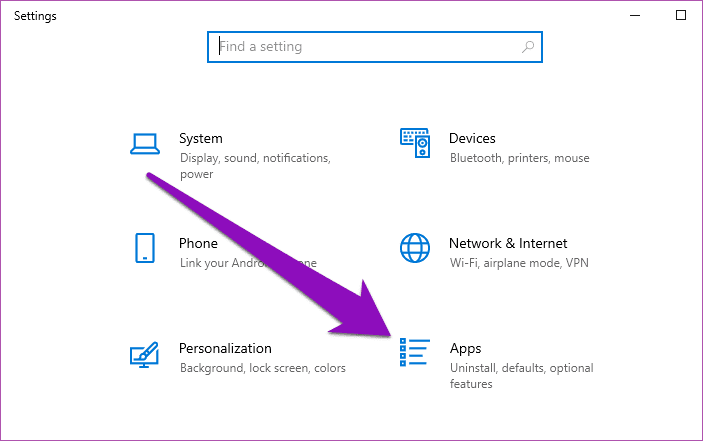
Consejo profesional: Puede iniciar rápidamente el menú de configuración de Windows usando el método abreviado de teclado "Tecla de Windows + I".
2do paso: Desplácese hasta la parte inferior de la página "Aplicaciones y características" y haga clic en Fotos de Microsoft.
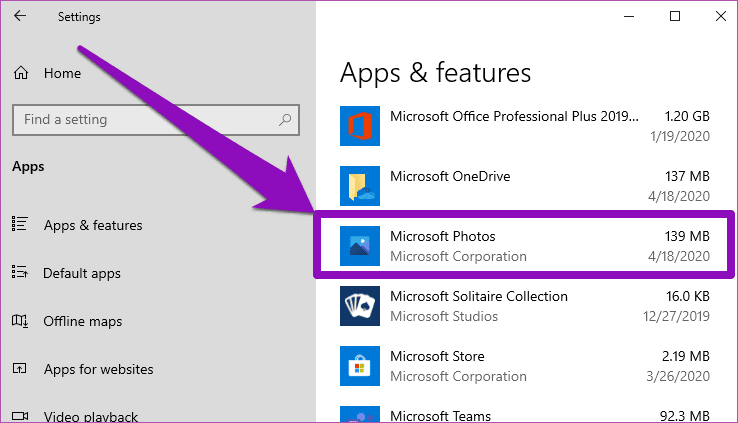
Paso 3: Luego haga clic en Opciones avanzadas.

Paso 4: Presione el botón Reparar para que Windows encuentre y solucione cualquier problema que impida que la aplicación Fotos importe fotos desde su iPhone.
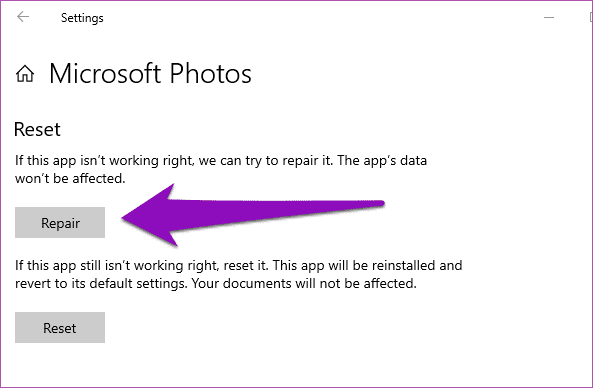
Inicie la aplicación Fotos y verifique si puede importar fotos ahora.
Paso 5: Si la función de importación sigue sin funcionar, cierre la aplicación y vuelva a la página de opciones avanzadas de Microsoft Photos (consulte los pasos 3 y 4 anteriores). Pulse el botón Restablecer.
Lee También Cómo Recuperar La Contraseña De Windows 10
Cómo Recuperar La Contraseña De Windows 10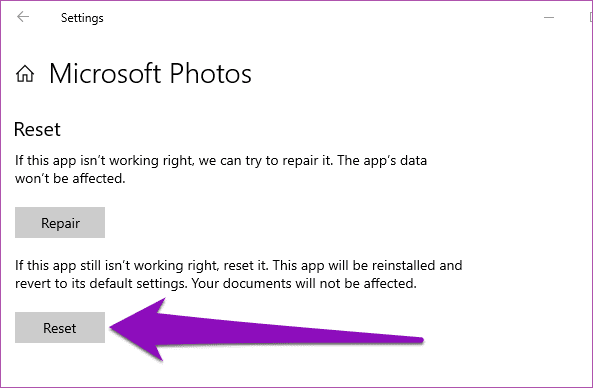
Esto reinstalará y restaurará la aplicación Fotos a su configuración predeterminada, eliminando cualquier problema que pueda causar un mal funcionamiento de la aplicación.
4. Actualice la aplicación Fotos de Microsoft
5. Verifique el cable y el puerto USB
La aplicación Fotos de Microsoft importa fotos desde su teléfono, cámara u otros dispositivos a través de USB. Un cable o puerto USB defectuoso puede impedir que la aplicación Microsoft Photos reconozca e importe fotos desde su iPhone. Asegúrese de que su iPhone no esté conectado a su PC con Windows mediante un cable falso. Debe usar el cable original que vino con su iPhone o comprar un cable de iPhone nuevo y genuino que admita la transferencia de datos.
Además, debe verificar que los puertos USB de su PC no tengan residuos, polvo ni partículas que puedan interferir con la transferencia de datos.
Lee También SpyHunter 5. Usabilidad, Efectividad Y Confiabilidad
SpyHunter 5. Usabilidad, Efectividad Y Confiabilidad6. Reinicia tu computadora
Reiniciar mi PC también funcionó para mí cuando encontré este problema. Si ninguna de las soluciones mencionadas anteriormente funciona, reinicie su computadora e intente importar sus fotos nuevamente usando la aplicación Fotos.
Se requiere copia de seguridad
Los errores humanos, los errores de la aplicación y otros problemas con su computadora son factores que pueden causar que la función de importación de la aplicación Microsoft Photos no funcione correctamente de vez en cuando. Cualquiera que sea el caso, las correcciones de solución de problemas anteriores deberían ayudar a restaurar la funcionalidad de la aplicación.
Próximo : ¿Te molesta la aplicación Fotos de Windows? ¿Estás buscando alternativas? El artículo en el siguiente enlace contiene 5 alternativas o aplicaciones similares a Fotos de Windows.
Si quieres conocer otros artículos parecidos a Las 6 mejores soluciones para la aplicación Fotos de Windows 10 que no se importan desde iPhone puedes visitar la categoría Informática.

TE PUEDE INTERESAR